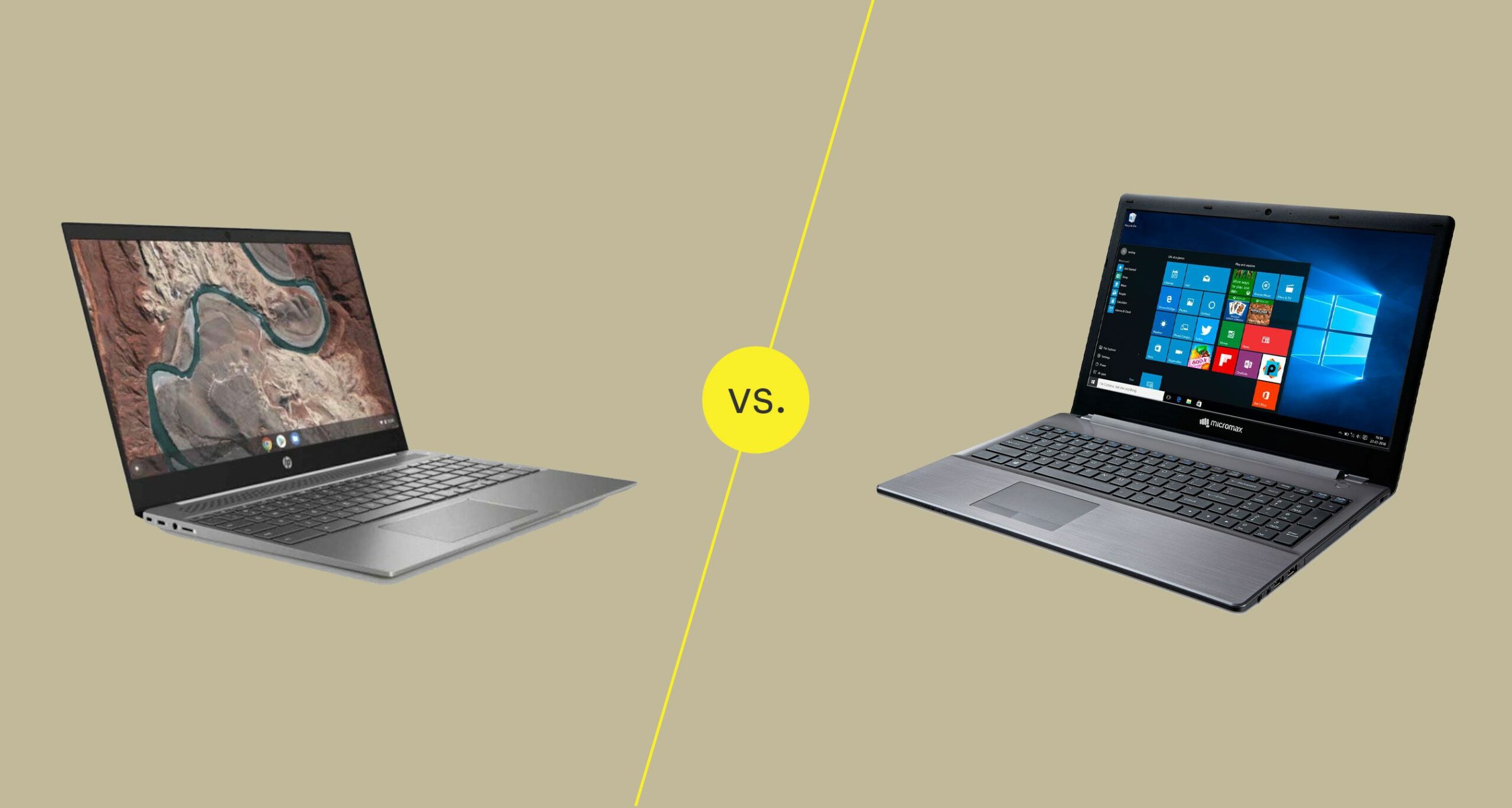Kun vertaat kaikkia Chromebookin ominaisuuksia ja ominaisuuksia Windows-kannettaviin, huomaat, että Chromebook tekee kaiken tarvitsemasi puoleen Windows-tietokoneen hinnasta. Muille, jotka käyttävät paljon asennettuja sovelluksia, kuten Photoshopia tai oheislaitteita Windows-ajureilla, Windows-kone on parempi valinta.
Yleiset tulokset
Chromebook
- On käytettävä pilvipohjaisia sovelluksia.
- Melkein käyttökelvoton ilman nettiä.
- Rajoitettu tuki USB-oheislaitteille.
- Hinta paljon halvempi kuin Windows-kannettavissa.
Windows kannettava tietokone
- Käytä pilvipohjaisia ja asennettuja sovelluksia.
- Pysy tuottavana sekä online- että offline-tilassa.
- Tukee kaikkia Windows-ajureilla varustettuja laitteita.
- Paljon kalliimpaa.
Chromebook on varteenotettava vaihtoehto suurelle osalle kannettavia tietokoneita käyttävistä ihmisistä. Tämä pätee, jos olet käyttäjä, joka käyttää pääasiassa Internet-pohjaisia palveluita, kuten sähköpostia tai Googlen palveluita, etkä luota paljon asennettuihin sovelluksiin. Jos olet kuitenkin pelaaja, jolla on suuri kirjasto asennettuna pelejä, tai jos suuri osa tuottavuudestasi perustuu sovelluksiin, kuten Microsoft Office, Adobe Premiere tai Photoshop, Chromebookin käyttö on erittäin rajoitettua. Mutta huomattavan hintaeron vuoksi Chromebook on edelleen varteenotettava vaihtoehto ihmisille, jotka haluavat tietokoneen, mutta joilla ei ole tarpeeksi rahaa sijoittaakseen perinteiseen tietokoneeseen.
Internetin käyttö: Chromebookit sopivat täysin
Chromebook
- Pääsy kaikkiin verkkopohjaisiin sovelluksiin.
- Sisältää huippuluokan WiFi-sovittimet.
- Ei langallisia Ethernet-sovittimia.
- Internet-yhteys vaaditaan (yleensä).
Windows kannettava tietokone
- Kätevä ilman nettiä.
- Erilaisia vaihtoehtoja wifi-sovittimille.
- Sisältää yleensä Ethernet-portin.
- Tukee asennettuja sovelluksia.
Koska Chromebookit käyttävät internetyhteyttä, löydät yleensä parhaan Wi-Fi-yhteyden näissä laitteissa. Sisäänrakennettua Ethernet-porttia ei kuitenkaan ole, jos haluat muodostaa yhteyden suoraan Internet-reitittimeen. ChromeOS kuitenkin tukee USB Ethernet -sovittimia, mutta sinun on ostettava sovitin erikseen. Jos Internet-yhteytesi katkeaa, Windows-kannettava pysyy käyttökelpoisena paikallisesti asennettujen sovellusten ansiosta. Voit jatkaa Microsoft Word -asiakirjan kirjoittamista ilman Internet-yhteyttä. Chromebookilla et voi käyttää Google Drive -tilillesi tallennettua Google Doc -tiedostoa. Google ja muut pilvipalvelut ovat kuitenkin parantaneet offline-ominaisuuksia, joiden avulla voit jatkaa asiakirjojen käsittelyä offline-tilassa, mutta sinun on otettava kyseiset palvelut käyttöön ja varmistettava, että synkronointi Chromebookisi paikallisen aseman tai SSD-kortin kanssa on käytössä.
Ohjelmiston käyttö: Windows-kannettavat ovat välttämättömiä
Chromebook
- Asennetut «sovellukset» ovat kaikki verkkopohjaisia.
- Paikallisia sovelluksia ei voi asentaa.
- Chrome on ainoa saatavilla oleva selain.
Windows kannettava tietokone
- Käytä sekä verkkosovelluksia että paikallisia sovelluksia.
- Käyttää mitä tahansa haluamaasi selainta.
- Pystyy käsittelemään prosessoria vaativia tehtäviä.
Suurin ero Chromebookin ja Windows-kannettavien välillä on se, että et voi asentaa ohjelmistoja paikallisesti Chromebookiin. Jos sinulla on esimerkiksi Photoshop-lisenssi ja käytät sitä usein valokuvien muokkaamiseen, Chromebookit eivät yksinkertaisesti ole vaihtoehto, jos vaihdat Windows-kannettavan. Huippuluokan Windows-kannettavissa tietokoneissa on myös prosessointitehoa esimerkiksi videoeditointiin, joita Chromebookit eivät vain pysty vastaamaan. ChromeOS on myös rakennettu itse Chrome-selaimelle, joten jos pidät Firefoxista tai Edgestä, tulet pettymään Chromebookiin. Chromebook-käyttäjille on kuitenkin olemassa ratkaisuja. Voit esimerkiksi asentaa Linuxin Chromebookiin, jolloin saat käyttöösi kaikki ominaisuudet, kuten Gimp ja muut Linux-sovellukset. Tämä kuitenkin mitätöi takuusi ja pysäyttää ChromeOS-tietoturvapäivitykset, joten sitä ei suositella aloitteleville käyttäjille.
Oheislaitteiden käyttö: Chromebookit tarjoavat vain rajoitettuja vaihtoehtoja
Chromebook
- Tukee tavallisia USB-oheislaitteita.
- Ei suoraa tulostimen tukea.
- Ei tukea uusille laiteajureille.
Windows kannettava tietokone
- Tukee mitä tahansa USB-laitetta ohjaimilla.
- Tulosta suoraan verkossasi oleville tulostimille.
- Tuettu isompi laiteperhe.
Jokaisen Chromebookin mukana tulee kaikki mitä tarvitset tavallisten USB-oheislaitteiden, kuten hiiren, näppäimistön, verkkokameroiden ja jopa useiden näyttöjen käyttämiseen. Muiden ulkoisten laitteiden tuki on kuitenkin rajoitettu vain niihin ulkoisiin laitteisiin, joita ChromeOS tällä hetkellä tukee. Windows-kannettavat sitä vastoin tukevat mitä tahansa USB-laitetta Windows-ajureilla. Voit myös käyttää vanhempia ohjaimia Windows 10:n yhteensopivuustilassa. Suurin Chromebookien rajoitus on, että et voi tulostaa suoraan verkossasi olevalla tulostimella. Google Cloud Print -palvelun on tuettava tulostinta. Windows-kannettaville tietokoneille ei ole tällaista rajoitusta. Windows-kannettava voi kuitenkin käyttää myös Google Cloud Printiä, jos haluat tulostaa tulostimellesi Chrome-selaimella poissa kotoa.
Omistuskustannukset: Chromebookit voittivat suoraan
Chromebook
- Hinta murto-osa kannettavan tietokoneen hinnasta.
- Energiatehokkaampi.
- Vähemmän laitteistovikoja.
Windows kannettava tietokone
- Huomattavasti kalliimpi.
- Energiaintensiivinen.
- Korjauksia useammin.
Mitä tulee alkukustannuksiin, Chromebookit voittaa joka kerta. Chromebookit ovat myös pienempiä ja kevyempiä kuin kannettavat tietokoneet, mikä tekee niistä kannettavampia. Sinun ei tarvitse ostaa kannettavan tietokoneen laukkua, voit laittaa Chromebookin helposti reppuun. Lopuksi, jos Chromebook joskus hajoaa, se on helppo vaihtaa. Voit ostaa 2 tai 3 Chromebookia täyden Windows-kannettavan hinnalla.
Lopullinen tuomio: Kaikki riippuu siitä, kuinka aiot käyttää sitä
Jos olet kuten suurin osa tietokoneen käyttäjistä, jotka käyttävät kannettavia tietokoneitaan vain sähköpostin lähettämiseen, sosiaalisen median viettämiseen ja enimmäkseen verkossa työskentelemiseen pilvipalvelujen, kuten Google Docsin ja Google Sheetsin, kanssa, Chromebook on täydellinen sinulle. Chromebookin ostaminen Windows-kannettavan sijaan voi säästää paljon rahaa. Olet kuitenkin monella tapaa rajoitettu, kun ostat Chromebookin. Lisäksi tulostus on mahdollista, mutta se vaatii lisätyötä. Jos käytät paljon Windows-ajureita vaativia USB-laitteita tai jos olet yhteydessä suosikkiohjelmistosi työpöytäversioihin, sinun kannattaa ostaa Windows-tietokone.